O Microsoft Office é um pacote de aplicativos de escritório criado pela Microsoft para os sistemas operacionais Microsoft Windows, que requer ativação e permite que você trabalhe com textos, documentos, bancos de dados e assim por diante.
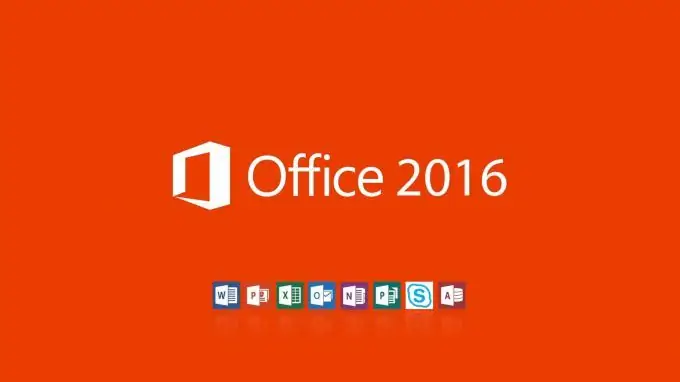
Razões para ativar o Microsoft Office
Uma versão de avaliação gratuita do Microsoft Office oferece a capacidade de usar os serviços Access, Excel, OneNote, Outlook, PowerPoint, Publisher e Word pelos primeiros 30 dias sem quaisquer restrições. É necessária mais ativação.
O usuário verá constantemente notificações que:
-
O produto Office está desativado, desativado.

Imagem -
O produto Office não é licenciado com uma barra vermelha na parte superior.

Imagem -
Infelizmente, algo deu errado e não podemos fazer isso por você agora. Por favor, tente novamente mais tarde.

Imagem
Além disso, após o término do período de teste, a funcionalidade será bastante reduzida. Os programas serão executados em modo de funcionalidade reduzida, o que impedirá o funcionamento dos comandos principais. Você não pode editar documentos, criá-los, salvá-los. A capacidade de impressão é o máximo.
Como ativar o Office online
Chave de licença - uma combinação de caracteres que devem ser inseridos na janela para confirmar o pagamento e ativação. Ele pode ser adquirido em qualquer loja de eletrodomésticos ou no site oficial da Microsoft. Cada pacote terá um custo diferente. Uma construção completa de programas custará US $ 99 por ano. Só a montagem do Word, Excel e PowerPoint custará $ 149 e é concedida por um período ilimitado.
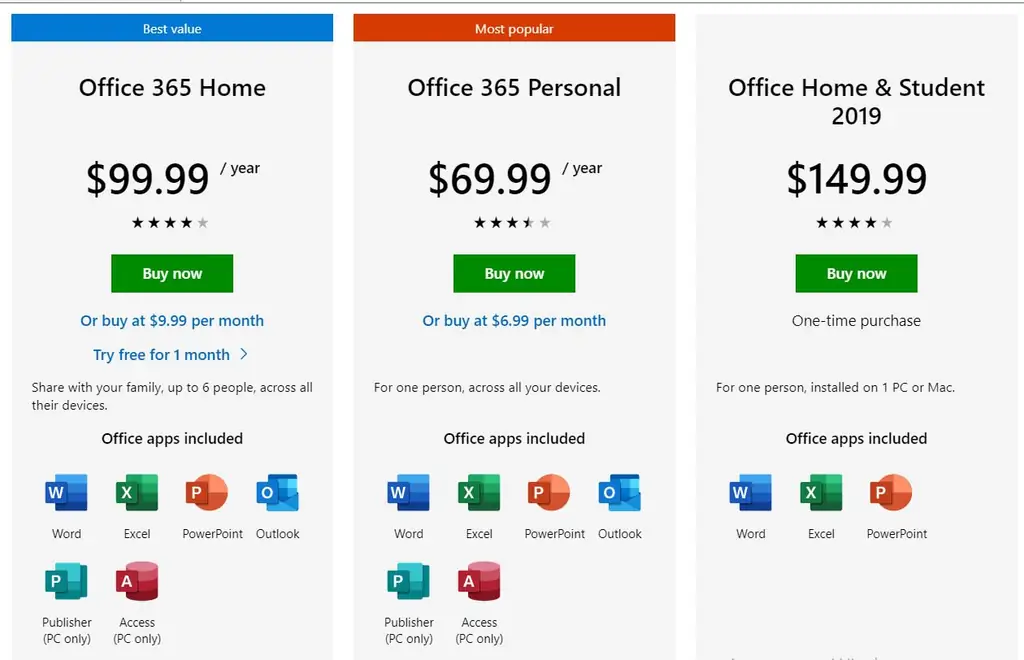
Para comprar, você precisa fazer o login ou criar uma conta, pagar a compra de qualquer forma disponível, digitar um endereço de e-mail, para onde será enviada a chave de licença.
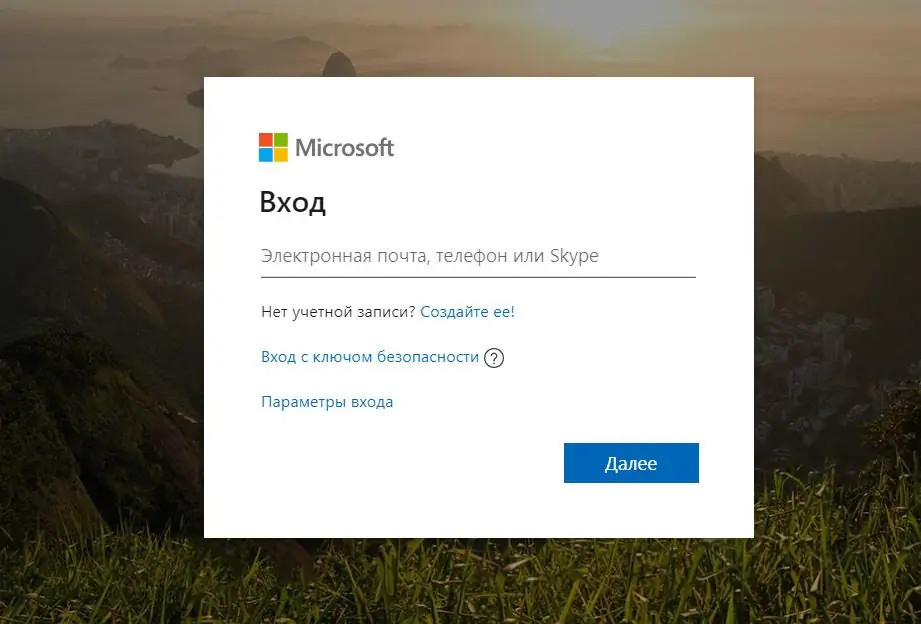
Você deve inserir a chave de licença no site oficial da Microsoft. Primeiro você precisa fazer o login novamente. Uma janela aparecerá onde você precisa inserir o código recebido e, em seguida, obter a versão completa dos programas.
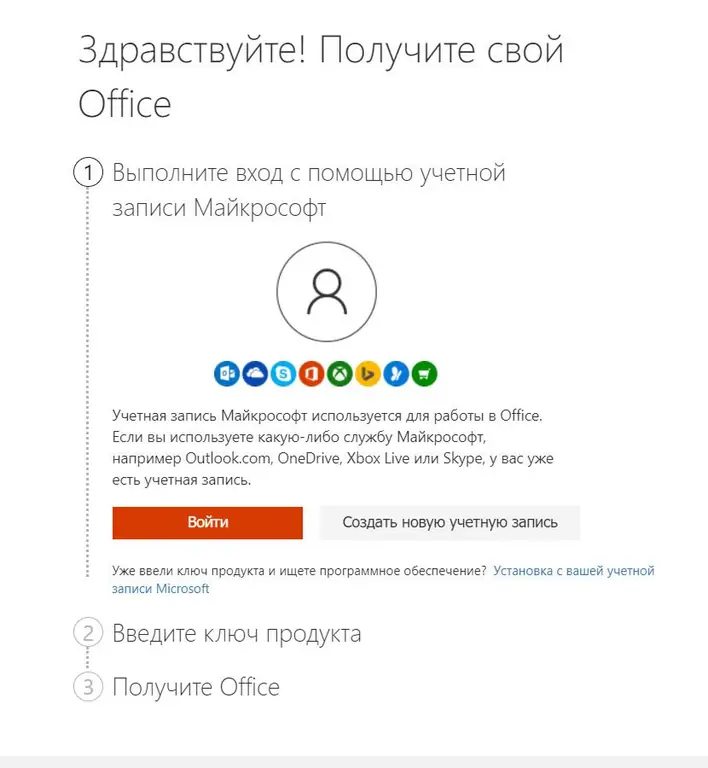
Autorização para Office no PC
Resta fazer login no sistema, e é muito fácil fazer isso. Você precisa criar um documento Word ou Excel ou abrir um existente, clique na guia "Arquivo" destacada em azul.
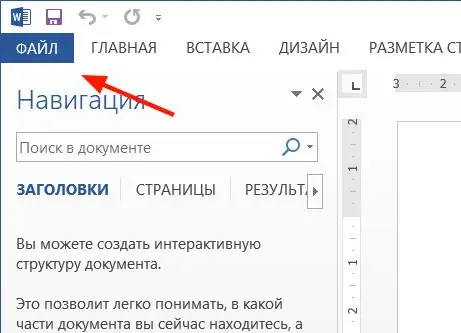
Na lista, selecione a guia Conta (ou Conta do Office no Outlook). Na janela de login, digite seu endereço de e-mail e senha do Office. Pode ser uma conta pessoal da Microsoft associada ao Office ou uma conta de trabalho ou escola.
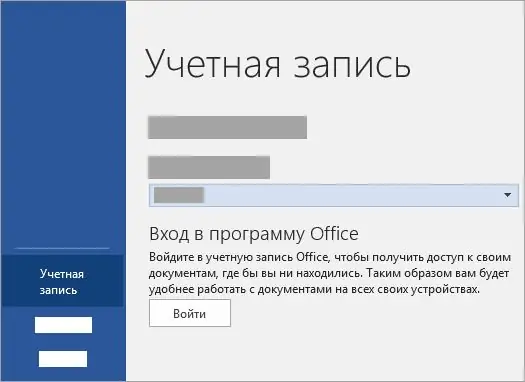
Entrar no Office para Mac é um pouco mais fácil. Você precisa abrir o mesmo arquivo Excel ou Word recém-criado ou já existente, clicar em "Arquivo", "Novo a partir do modelo" e depois em "Login".
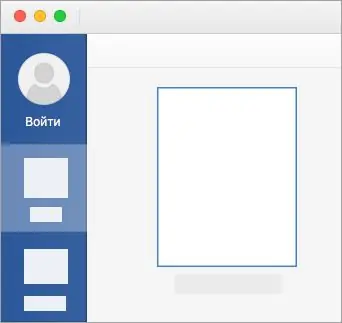
Será aberta uma janela onde você precisará inserir seu login (endereço de e-mail) e senha.
Na versão móvel, basta clicar no botão "Conta" na parte superior. Em seguida, clique em "Login". O usuário também será transferido para o formulário de preenchimento dos dados de acesso à conta.






